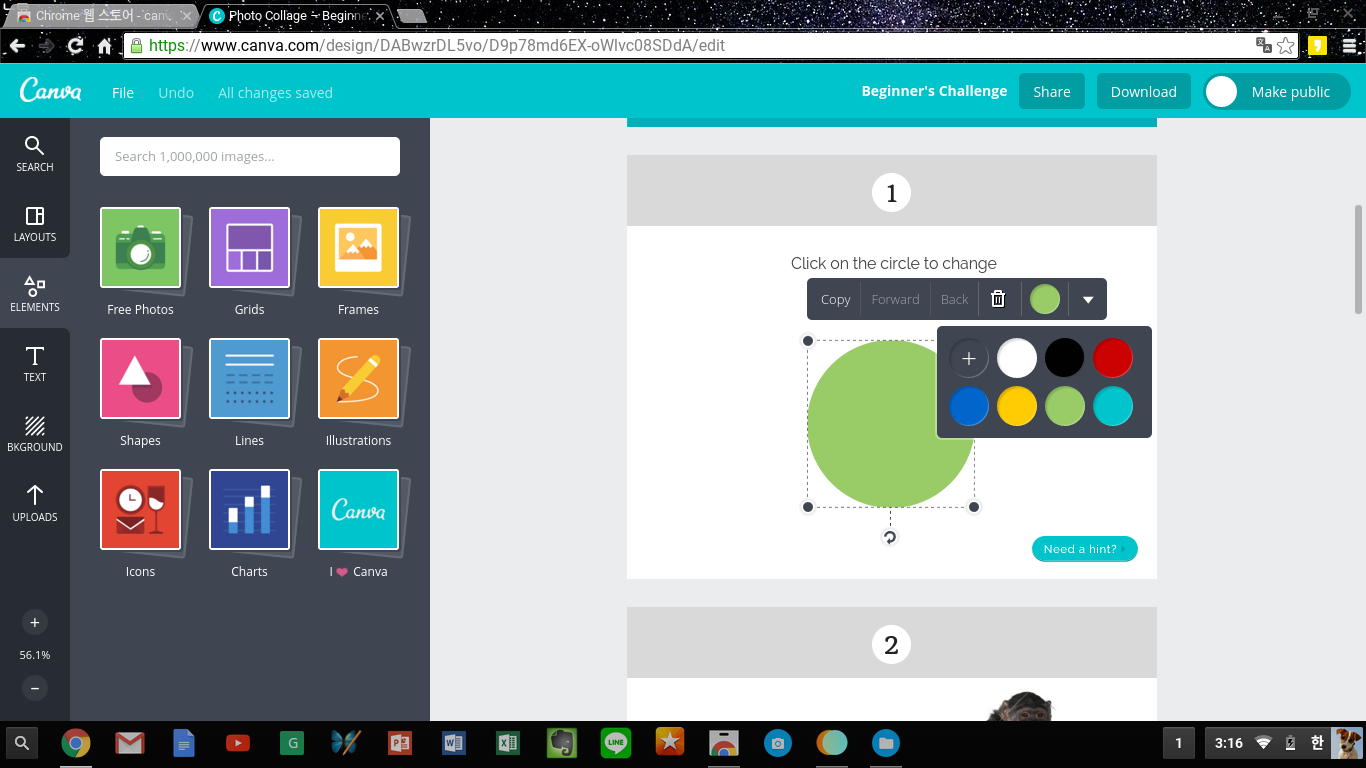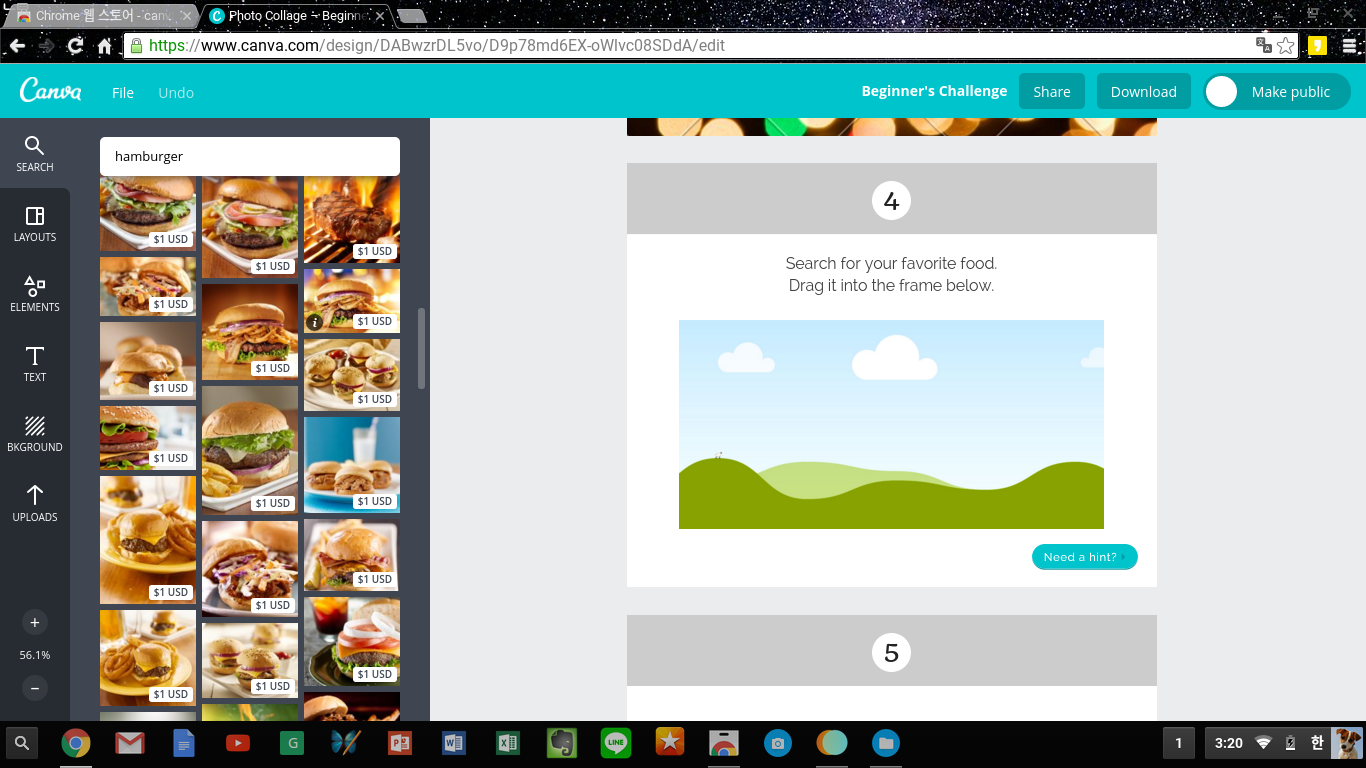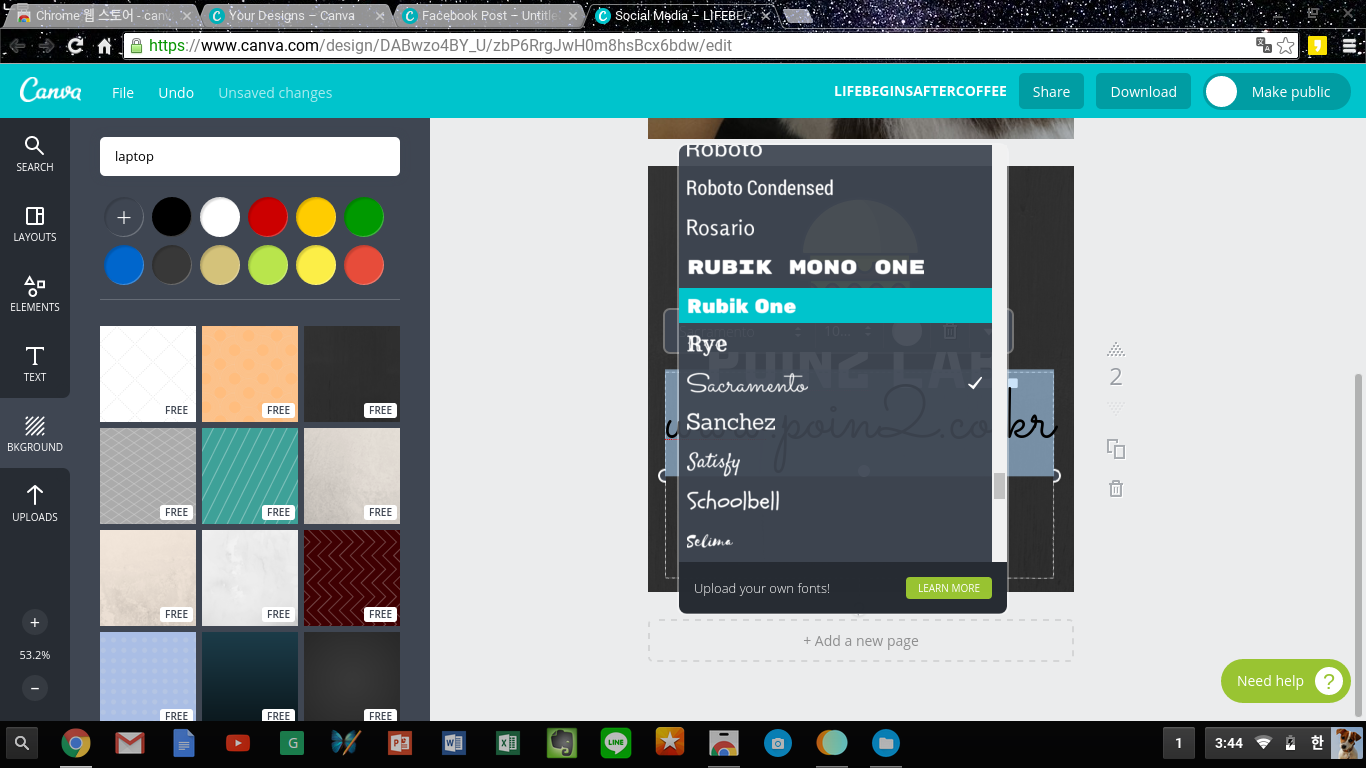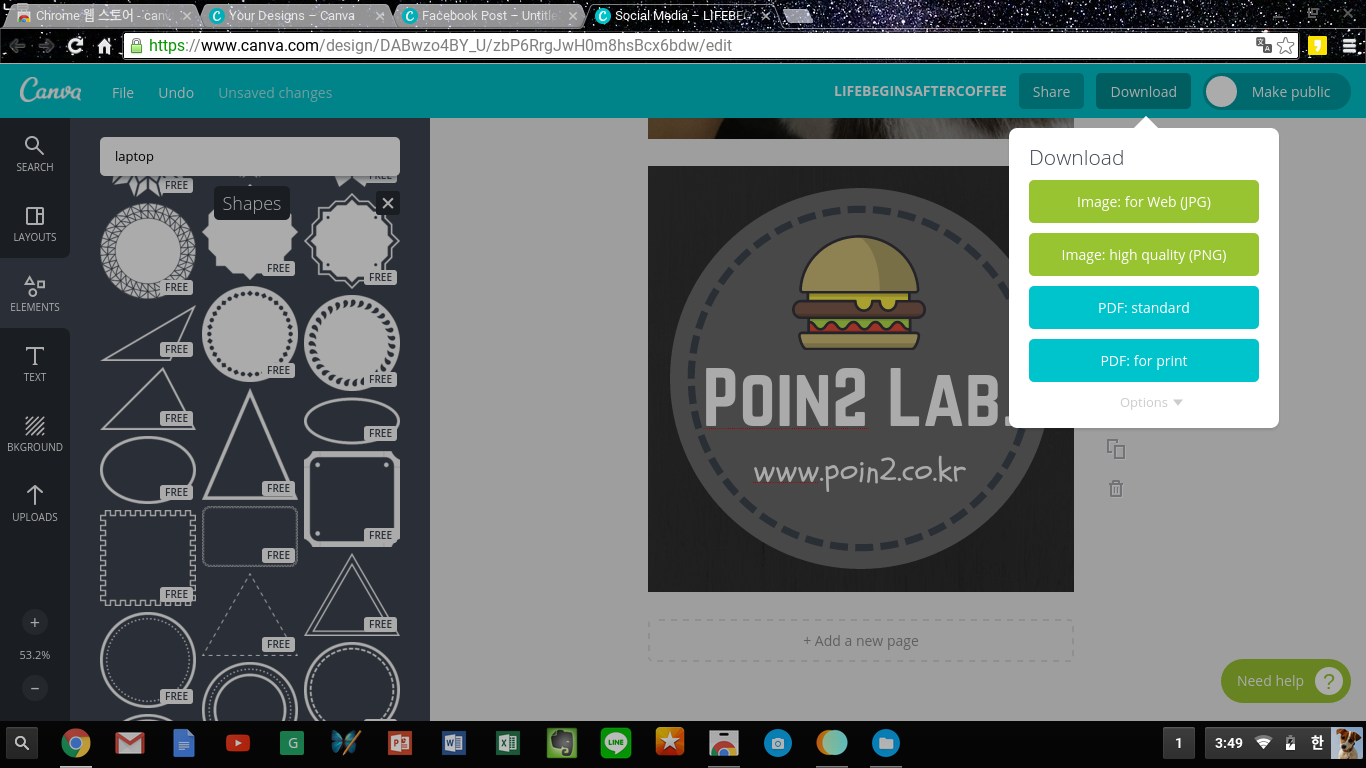안녕하세요 여러분!
오늘은 크롬북에서 Canva앱을 통해 예쁜 그래픽 디자인 이미지 만들기를 해볼거에요.
먼저 크롬 웹스토어에가서 Canva를 검색후 설치해주세요.
계정만들고 쌸라쌸라하면 처음에 Beginner’s Challenge라는 기본적인 튜토리얼을 볼 수가 있습니다.
- 기본적인 도형 색깔 바꾸기
2. 원숭이 모자 씌워주기 – 페이지 왼쪽켠에 Search 탭에서 Hat이라고 검색하면 엄청나게 많은 이미지들이 뜹니다. 그중에 저는 삿갓으로 선택!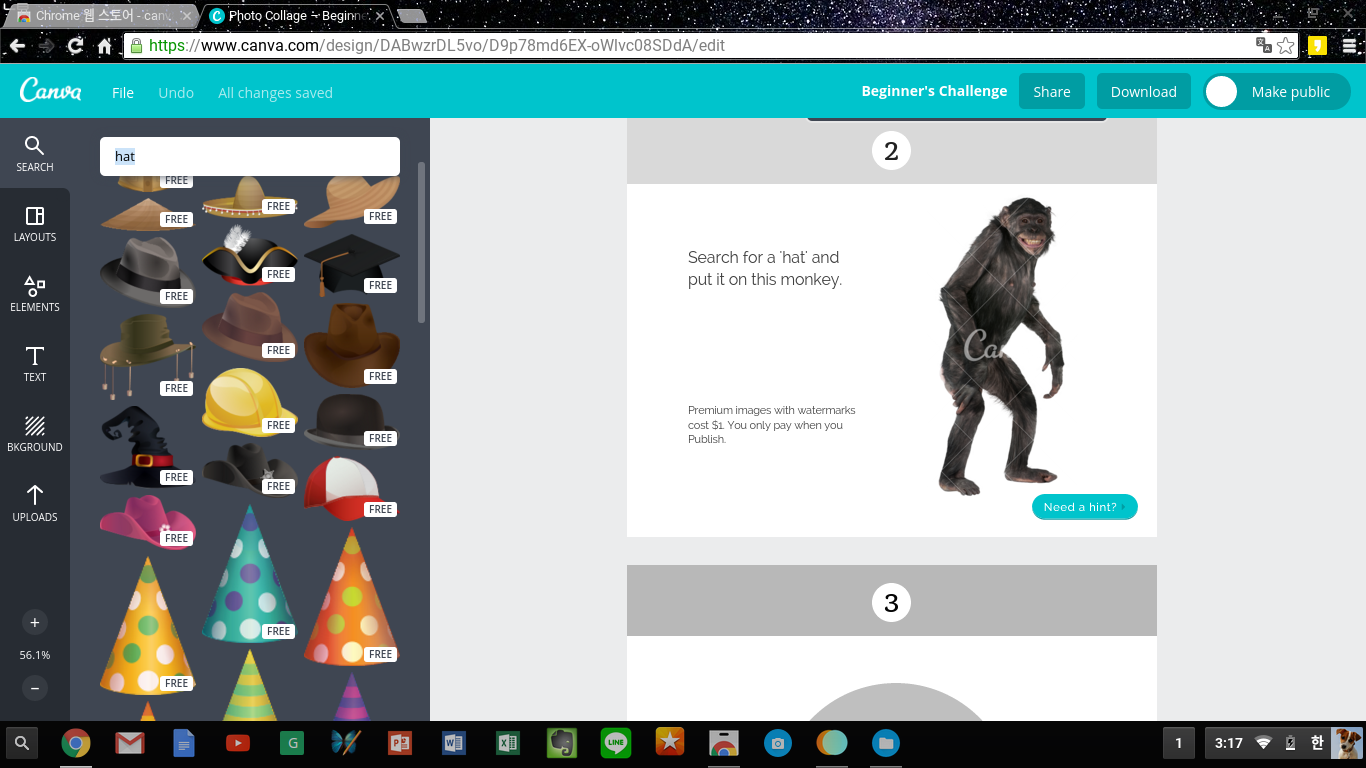
각도도 잘 맞춰서 씌워주면 완성. 멋있네요 우리 원숭씨.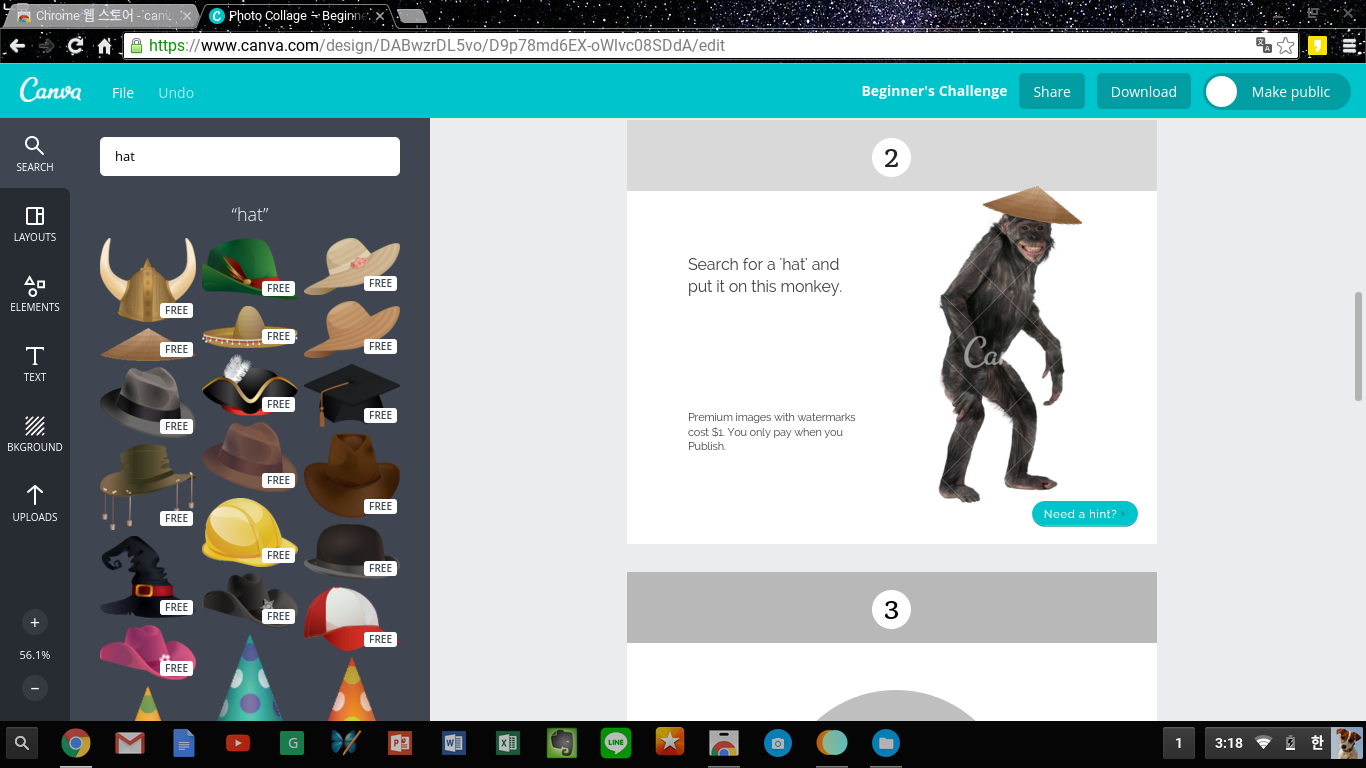
3. 백그라운드 삽입 – 왼쪽 켠에 Background 탭에서 맘에드는 아무 이미지나 골라서 추가해줍니다. 저렇게 오른쪽 하단에 FREE라고 있는것들은 말그대로 공짜로 사용하고 다운로드 받을 수 있는 이미지들입니다. 
그 외에도 1불주고 좀 더 고급진 프리미엄 이미지도 구매해서 영원히 사용할 수도 있습니다. 예쁜이미지들 너무 많아요 ㅠㅠ 캔바 완전 개취.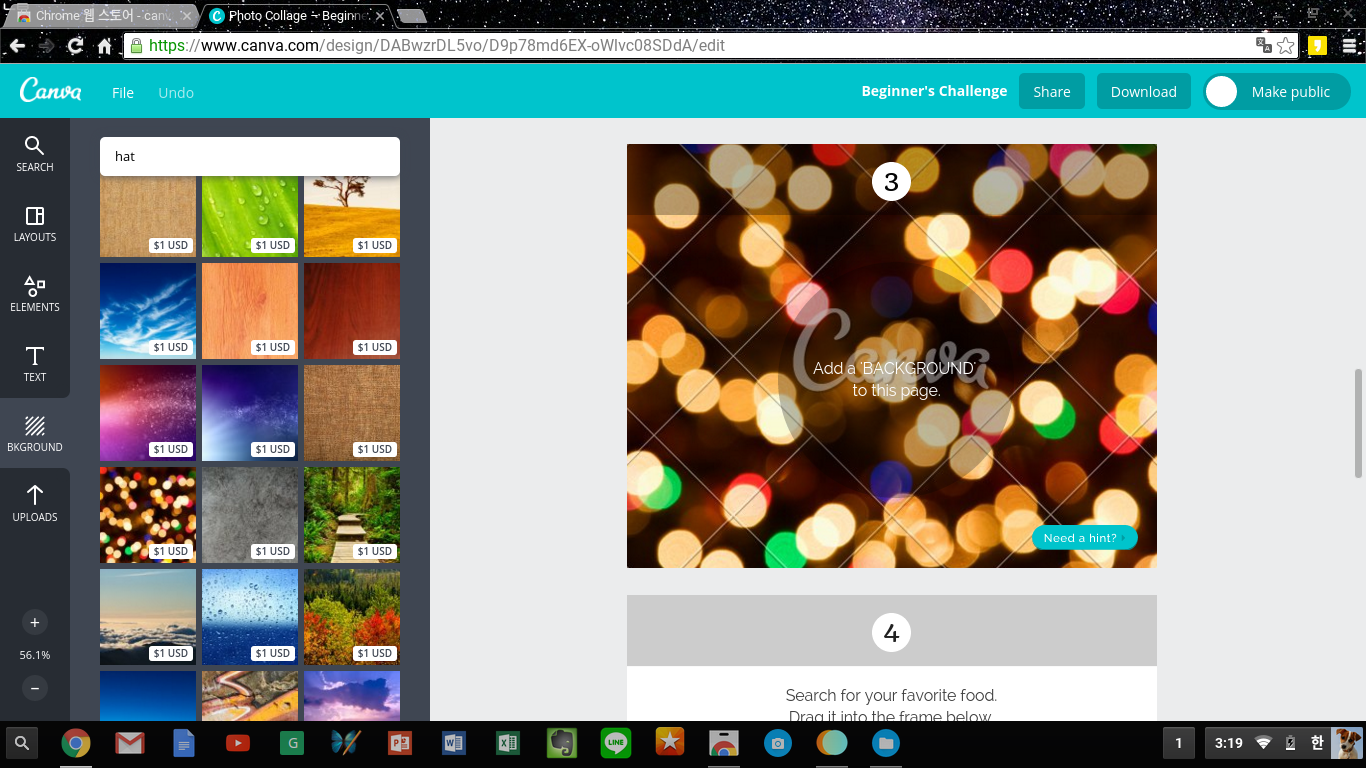
4. 제일 좋아하는 음식 사진 찾아서 프레임에 삽입하기 – 다시 Search 탭으로가서 이미지를 검색하면 되는데요. 저는 두말할것도 없이 햄버거…..를 찾아서 드래그해서 프레임 안으로 넣어줍니다.
이리저리 움직여서 가장 맘에드는 부분을 프레임에 맞추고 이미지 왼쪽 상단 체크 버튼을 눌러주면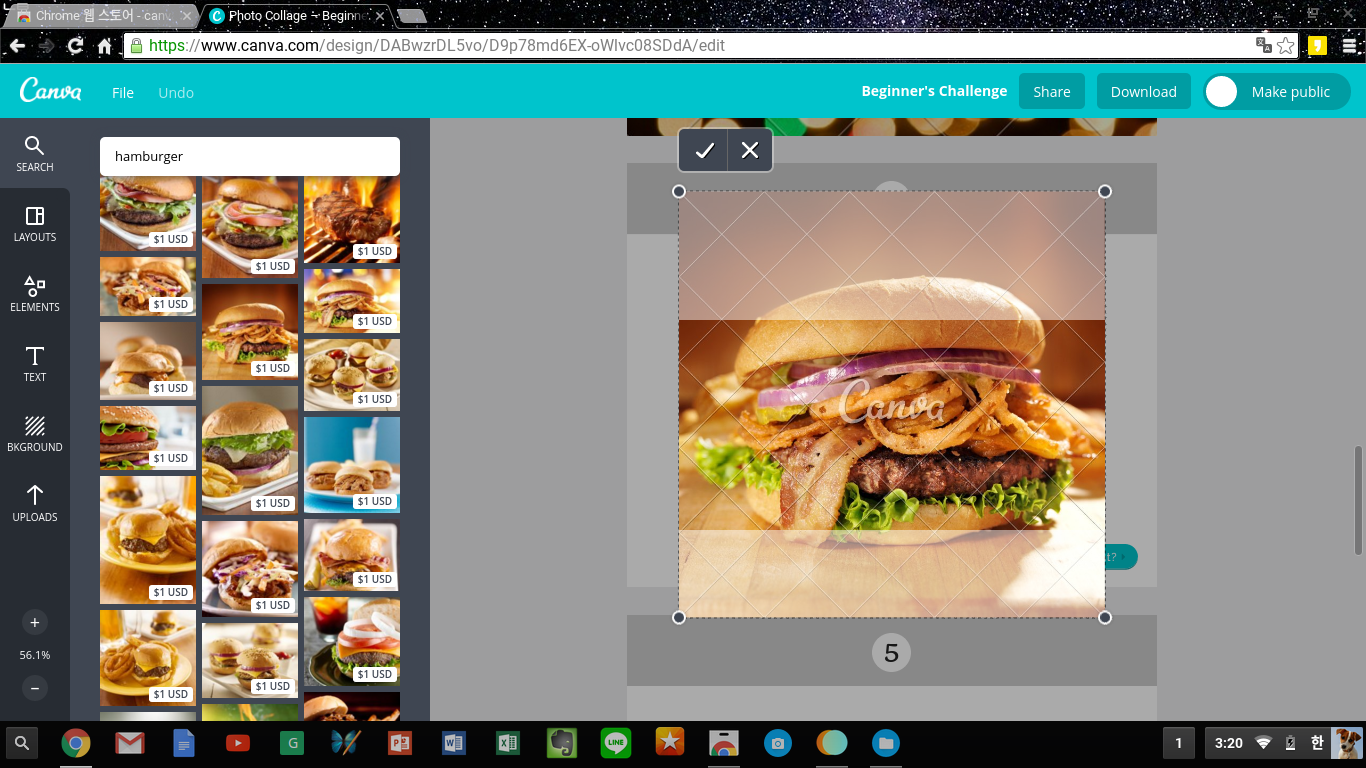
이렇게 깔끔하게 프레임 사이즈에 맞춰 크롭이 됩니다. 아.. 퇴근시간이 슬슬 다가오니 배고픕니다…버거가 너무 먹고싶네요.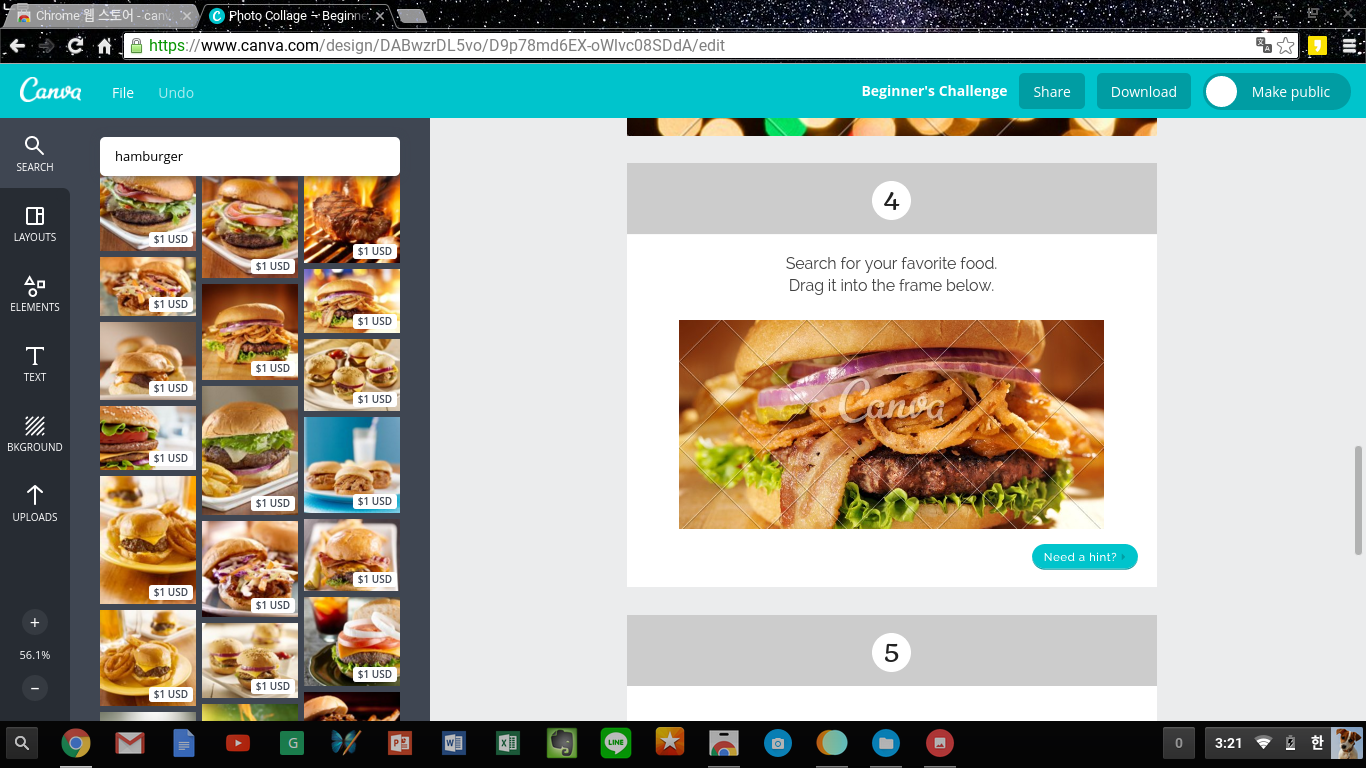
5. 레이아웃 선택하고 이미지 업로드하기 – 여기는 빨리빨리 넘길게요. 왼쪽 메뉴 Layout에서 맘에 드는것 선택후 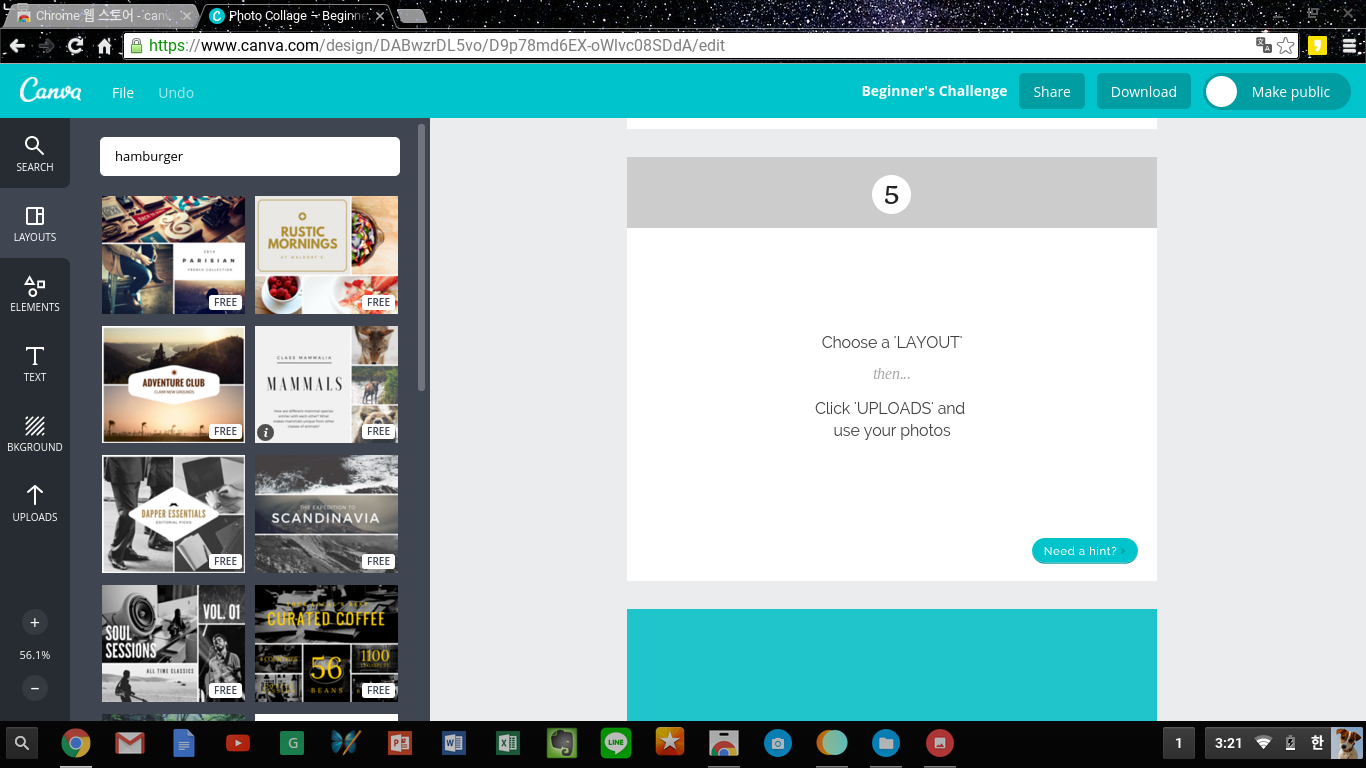
Upload 탭에서 이미지를 업로드해주세요. 4번에서 한 것처럼 업로드된 이미지를 드래그해서 맞춰주면 끝. 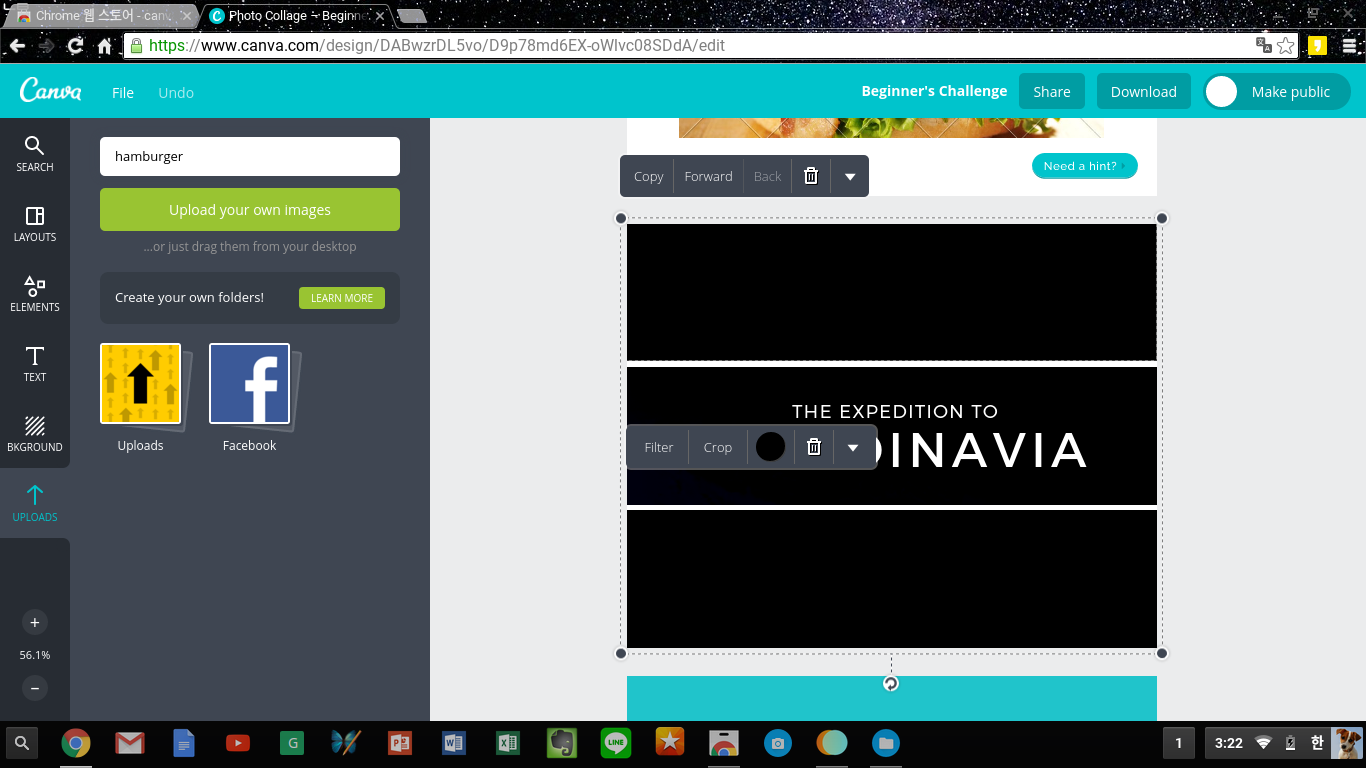
자, 그럼 이제 제대로, 내맘대로! 만들어 봅시다.
왼쪽 상단에 Create a design을 누르면 SNS, 프레젠테이션, 페북커버 등 여러 규격에 맞춰 텟플릿 옵션들이 뜹니다. 필요한대로 선택해주세요. 저는 Social Media 디자인을 사용해봤어요.
그러면 레이아웃 탭에 여러 인스타그램 규격에 맞춘 이미지들이 보입니다. 예쁜게 너무너무 많았지만 그 중 눈에 띈것은 역시 버거뿐이군요.
어쨋든 레이아웃 하나 골라서 글씨체, 색상, 이미지, 사이즈 등 모두 다 수정할 수 있습니다.
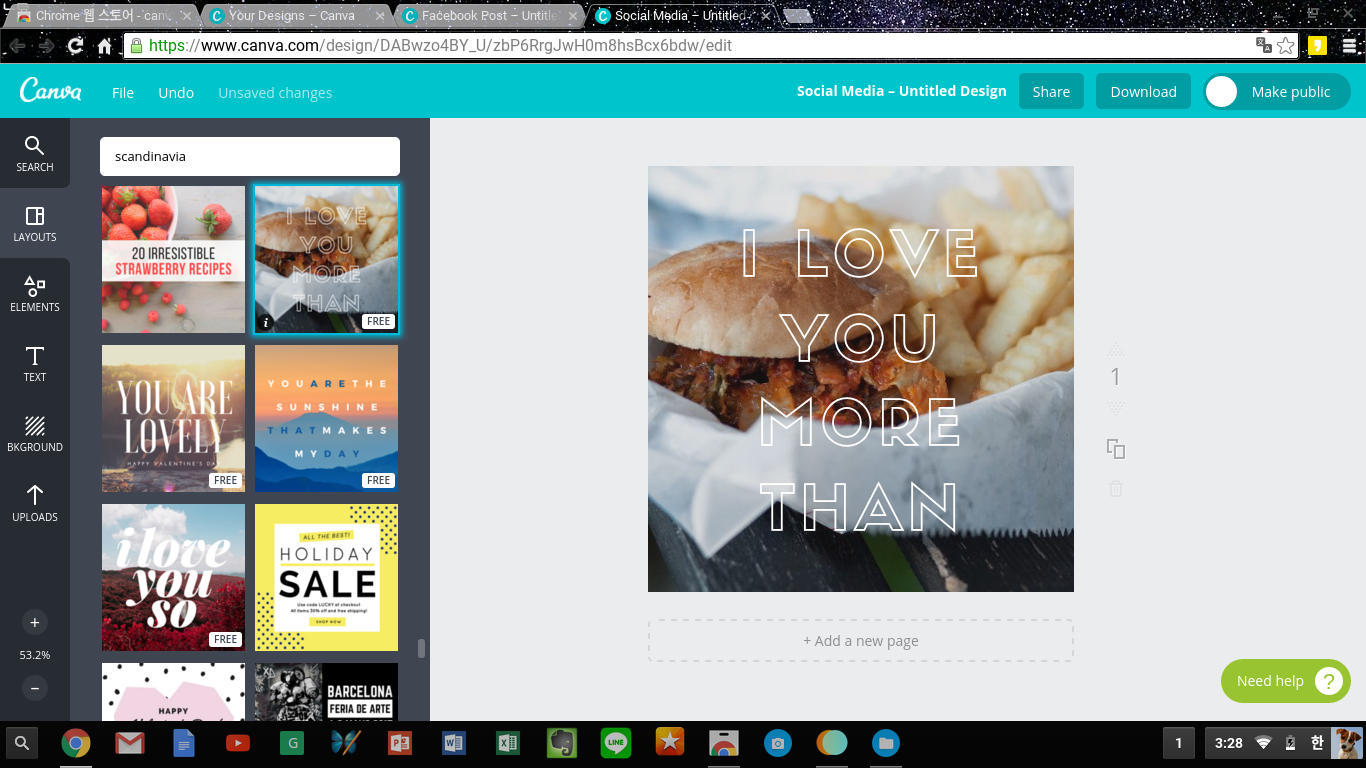
Elements 탭에는 굉장히 많은 데코레이션 용 옵션들이 많이 있어요. 너무 많아서 설명하기 힘드니 여러분들이 함 여기저기 뒤져보세요.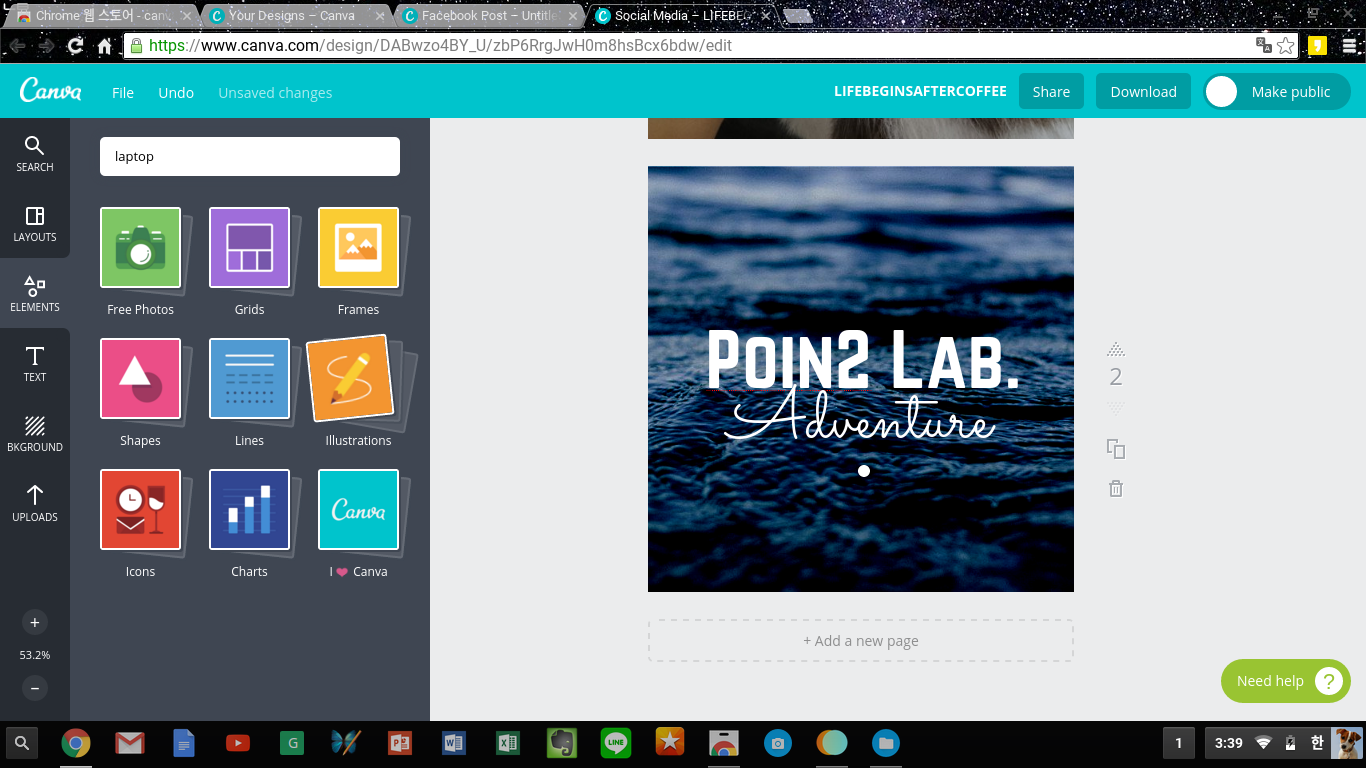
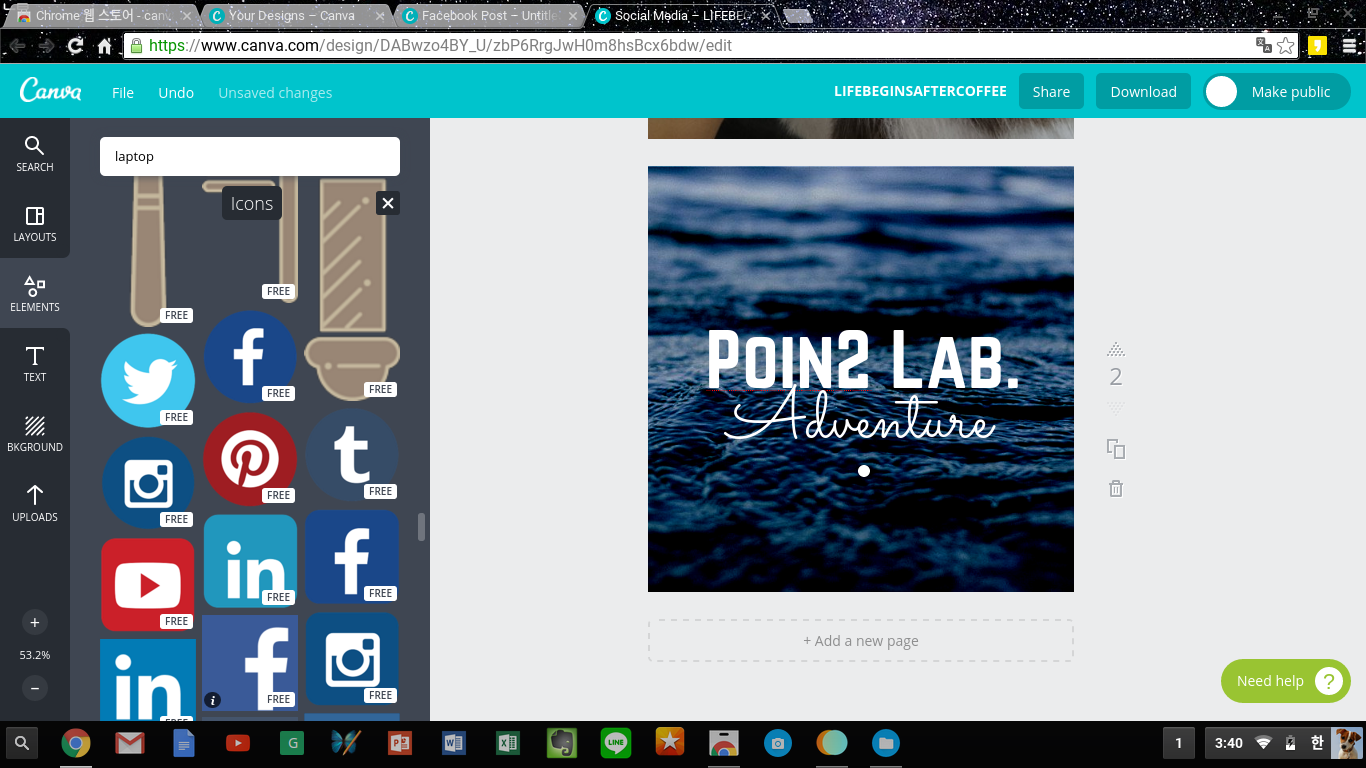 Text 탭엔 완전 그래픽 디자인스러운(?) 글씨체 레이아웃이 있습니다. 다 너무 모던하고 이뻐요.
Text 탭엔 완전 그래픽 디자인스러운(?) 글씨체 레이아웃이 있습니다. 다 너무 모던하고 이뻐요.
Background 탭도 역시 가지각색.
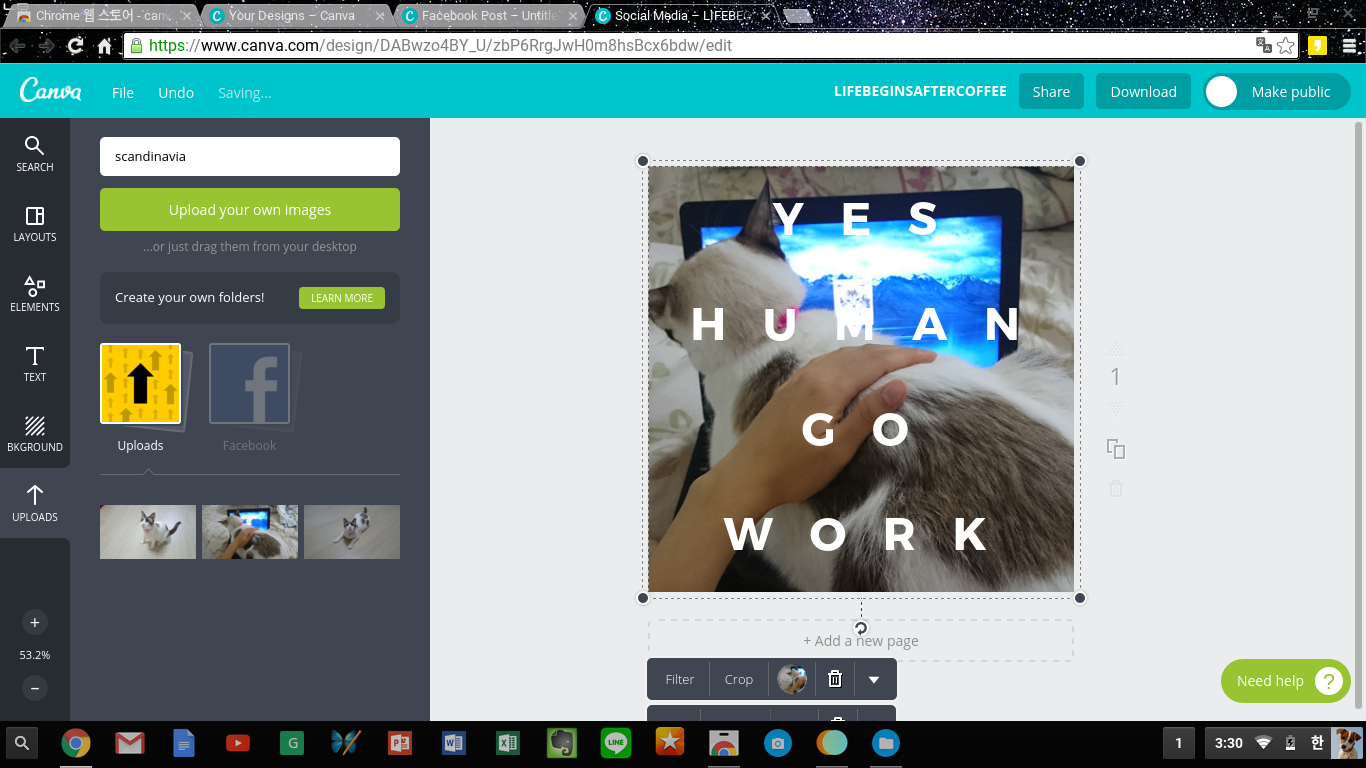
업무시간에 끄적끄적 열심히 만들어 봤어요. 일단 저장을 해야지요?
좌측 상단 File을 클릭하고 Save 하시면 다음에도 이어서 작업하실 수 있어요.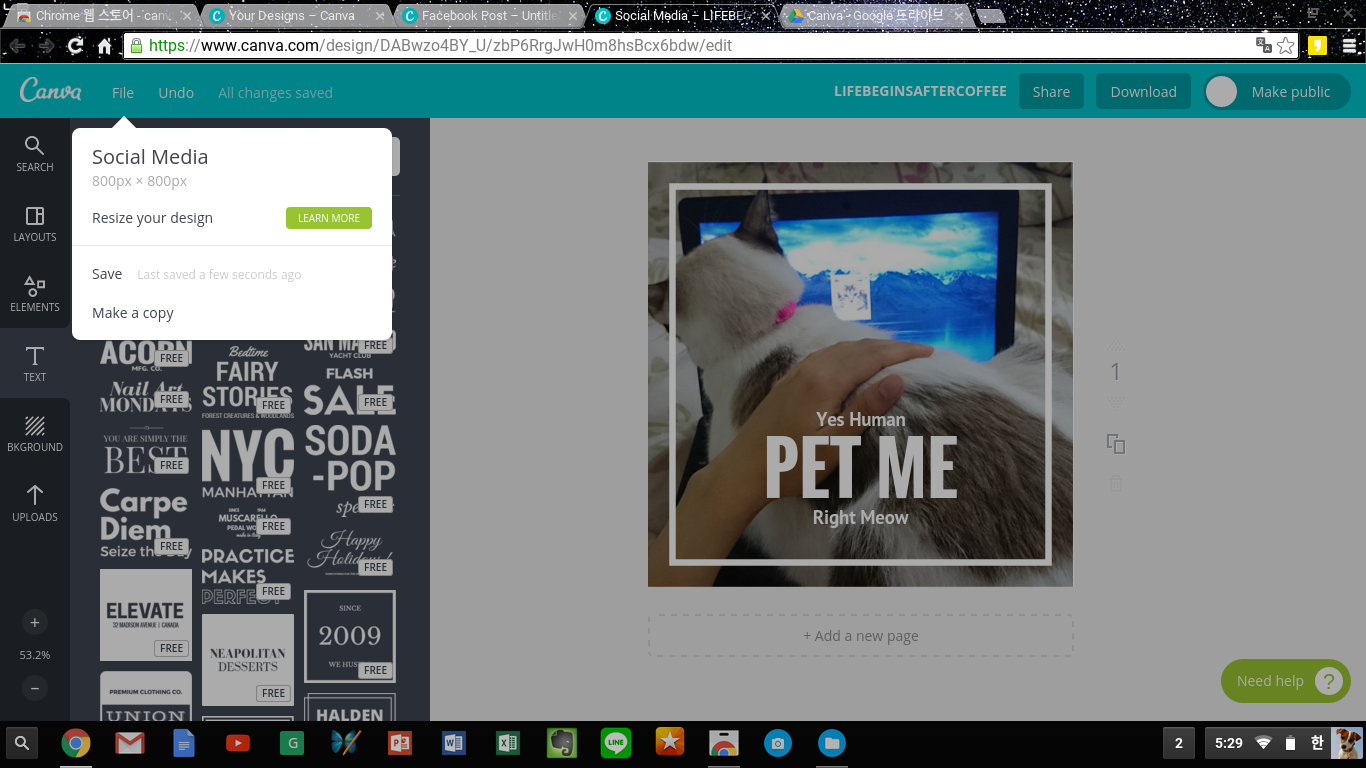
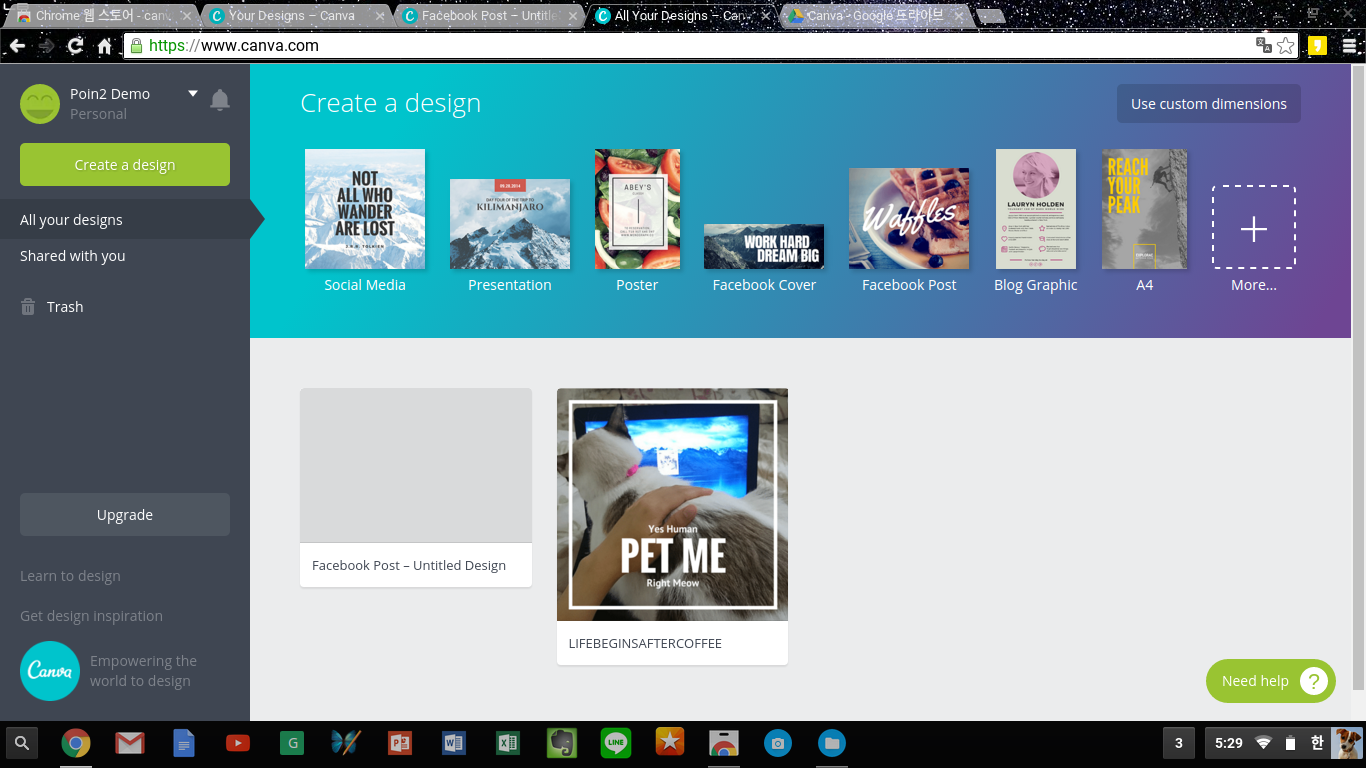
작업을 모두 완료해서 이미지로 저장을 하려면 우측 상단 Download를 누르고 JPG, PNG, PDF 중 원하는 포맷으로 선택하시면 자동적으로 다운이됩니다. 크롬북 다운로드 폴더를 확인해주세요.
제가 만든 완성본입니다.
우리 집 냥이 정철수씨 샤워시키고 포인투 크롬북으로 넷플릭스 볼려고 키니 떡하니 자리잡는 그.
귀여워서 편집해봤어요 ㅎㅎ
마무리는 버거와 포인투랩으로!
이 포스트를 보고 혹시 헷갈리실까봐 말씀드리지만 포인투랩 버거파는 회사아닙니다~ 크롬북 팝니다.
아무래도 조만간 제 런치버디 YC와 맥도날드에 가야겠어요.
오늘 보여드린 캔바 스탠다드는 무료로 사용할 수 있습니다. 물론 프리미엄 이미지를 사용하게되면 개당 1불을 내야하지만요.
회사 업무용이나 디자이너분들이 사용하시려면 유료버전인 Canva for Work를 고려해보셔도 좋을 것 같아요.
월 12.95불로 훨씬 더 많은 기능을 마음껏 사용할 수 있답니다.
별거 안했지만 전문가가 한것처럼 그럴싸하고, 깔끔한 이미지를 만들 수 있어서 개인적으로 캔바 강추!